Како онемогућити или зауставити аутоматску репродукцију видеа у Мицрософт Едге-у
Ако сте недавно надоградили прегледач са класичног Едге Легаци(Edge Legacy) на нови Едге Цхромиум(Edge Chromium) , приметићете да се променио метод за заустављање аутоматског пуштања (Auto-playing)видео(Videos) записа у прегледачу Мицрософт Едге . (Microsoft Edge)На срећу, опција за онемогућавање или ограничавање аутоматске репродукције видеа(disable or limit video autoplay) у претраживачу и даље постоји.
Зауставите(Stop) веб-странице да аутоматски репродукују видео записе(Videos) у Едге -у(Edge)
Мицрософт Виндовс 10(Microsoft Windows 10) је додао опције које вам омогућавају да дозволите или онемогућите аутоматску репродукцију видеа у Мицрософт Едге-у(disable video autoplay in Microsoft Edge) . Можете им спречити да се играју на свим веб локацијама које отворите на Мицрософт Едге(Microsoft Edge) - у или им можете дозволити/зауставити игру на неким веб локацијама по вашем избору.
Онемогућите функцију аутоматске репродукције видеа у прегледачу Мицрософт Едге(Microsoft Edge)
У ранијој верзији Едге(Edge) претраживача, корисници су били свесни метода за спречавање аутоматске репродукције видеа, али им је тешко да раде у најновијој верзији претраживача. Дакле, ево корака које треба да пратите-
- Отворите Едге Сеттингс
- Идите на Дозволе за локацију
- Изаберите Аутоматска репродукција медија
- Контролишите аутоматску репродукцију аудио или видео записа.
Аутоматска репродукција видеа(Video) у Едге(Edge) -у посебно постаје досадна са новим МСН(MSN) страницама на које се повезују са странице нове картице, када подржава видео који се аутоматски репродукује.
1] Отворите подешавања ивице
Покрените прегледач Едге. Идите на опцију „ Подешавања и више(Settings and more) “ (видљиво као 3 хоризонталне тачке) и изаберите „ Подешавања(Settings) “ са листе опција која се тамо приказује.
2] Идите на Дозволе за локацију(Site Permissions) и изаберите Аутоматска репродукција медија(Media)
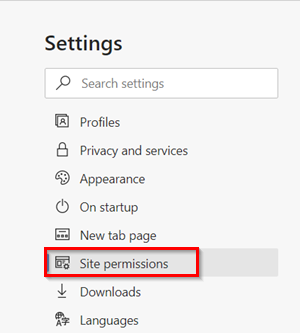
У оквиру табле „ Подешавања(Settings) “ са леве стране изаберите „ Дозволе сајта(Site Permissions) “.
Из менија „ Дозволе(Site Permissions) за локацију“ који се проширује, померите се надоле да бисте пронашли опцију „ Аутоматска репродукција медија “.(Media autoplay)
3] Контролишите аутоматску репродукцију аудио или видео записа

У оквиру Аутоматске репродукције медија(Media) , приметићете да су сви медији аутоматски подешени за репродукцију, тј. Дозволи(Allow) . Међутим, можете променити ово подразумевано понашање. Такође можете да контролишете да ли аудио и видео треба да се аутоматски репродукују на сајтовима. Да бисте то урадили, изаберите падајући мени поред подешавања и изаберите опцију „ Ограничи “.(Limit)
When you select the LImit option, Media will play depending on how you’ve visited the page and whether you interacted with media in the past. Refresh the page to see changes to this setting.
Када се то ураде, промене ће бити примењене на нове картице и неке веб локације на Интернету(Internet) ће бити конфигурисане да онемогуће аутоматску репродукцију видеа у Мицрософт Едге(Microsoft Edge) -у .
Ову опцију можете ограничити само јер ће неке веб локације наставити да аутоматски репродукују видео записе. ове веб странице су конфигурисане да замене подразумевана подешавања претраживача. Ово се дешава на свим маинстреам претраживачима!
Прочитајте(Read) : Зауставите аутоматску репродукцију видео записа на веб локацијама у Цхроме-у или Фирефок-у(Stop Videos from playing automatically on websites in Chrome or Firefox) .
Горе наведено објашњава како онемогућити аутоматску репродукцију видеа у Мицрософт Едге-у.(The above explains how to disable video autoplay in Microsoft Edge.)
Related posts
Како ограничити аутоматску репродукцију медија у Мицрософт Едге претраживачу
Мицрософт Едге неће пуштати ИоуТубе видео снимке; Решите проблеме са стримингом видео записа
Како уклонити дугме менија Екстензије са траке са алаткама Мицрософт Едге
Како да подесите или промените Мицрософт Едге почетну страницу на Виндовс 11/10
Додајте дугме Почетна у прегледач Мицрософт Едге
Колекције у Мицрософт Едге-у су једноставан начин за складиштење веб садржаја
Онемогућите предлоге падајуће листе у адресној траци у Мицрософт Едге-у
Како играти нову игру Сурф у Мицрософт Едге-у
Како слати картице на друге уређаје помоћу Мицрософт Едге-а
Како инсталирати екстензије у Мицрософт Едге претраживач
Како истакнути текст у ПДФ документима у Мицрософт Едге претраживачу
Како сакрити насловну траку са вертикалним картицама у Мицрософт Едге-у
Мицрософт Едге се аутоматски затвара одмах након отварања у Виндовс-у
Листа скривених УРЛ-ова интерних страница у Мицрософт Едге-у
Мицрософт Едге открива погрешну географску локацију
Мицрософт Едге се неће отворити у оперативном систему Виндовс 11/10
Доделите тастер Бацкспаце да бисте се вратили на страницу у Мицрософт Едге-у
Како приказати или сакрити дугме Колекције у прегледачу Мицрософт Едге
Како користити Смарт Цопи у Мицрософт Едге-у
Како онемогућити Мицрософт Едге се користи за дељење поруке
